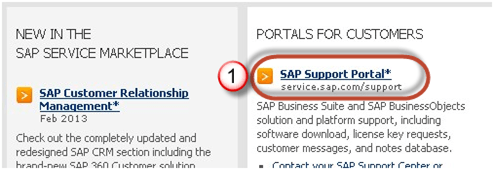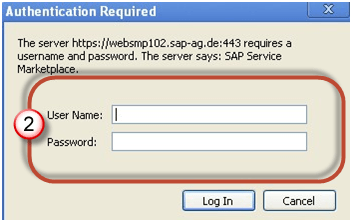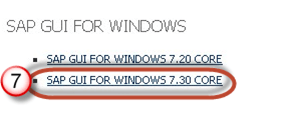Come scaricare e installare SAP GUI (front-end) per Windows
Prima di poter configurare e utilizzare il file SAP GUI, è necessario scaricare il software da SAP Marketplace come da passaggi seguenti –
Passo 1) Vai a service.sap.com per scaricare SAP GUI 7.40 per Windows
Passo 2) Immettere S-user e password come forniti da SAP.
Passo 3) Vai a "Download software".
Passaggio 4) Cscegli "Sfoglia il nostro catalogo di download".
Passo 5) Scegli SAP Componenti front-end
Passo 6) Scegli SAP GUI per il tuo sistema operativo. In questa demo selezioneremo Windows-
Passo 7) Scegli SAP GUI 7.30 Core che è l'ultima.
Passo 8) Scegli l'installazione
Passo 9) Scegli Aggiungi al carrello dei download
Passo 10) Scegli il carrello dei download
Passo 11) Scegli il tuo download e inizierà.
È ora di configurare la tua GUI
Una volta completato il download e installato il software, è il momento di configurarlo –
Passo 1) Fare clic su crea il pulsante come mostrato di seguito.
Passo 2) Fare clic sul pulsante successivo
Passo 3) Compila i dettagli del server
- Tipo di connessione: – Server delle applicazioni personalizzate (un host particolare)
- Descrizione: – Nome dell'istanza
- Server applicazioni: – Indirizzo IP del server delle applicazioni remote
-
Numero di istanza che puoi trovare a livello di sistema operativo (Unix)
Vai a /usr/sap/sid/DVEBGMS00 Qui numero di istanza = 00
- ID di sistema: – Secondo l'impostazione specificata durante l'installazione.
Passo 4) Il sistema creato sarà presente nell'elenco come mostrato di seguito.
Double Fare clic sull'istanza per accedere a SAP Server.